Cuando navega por YouTube, generalmente se encuentra con videos que no desea ver de inmediato, pero puede hacer tiempo para verlos en el futuro. Use la función Ver más tarde de YouTube de YouTube para guardarlos todos en una lista de reproducción.
Cómo usar la vigilancia web más tarde
Puede pensar en Ver más tarde como una lista de reproducción con nombre. Tiene un lugar especial en la pestaña Biblioteca y, por lo general, es más fácil agregar un video a Ver más tarde que agregarlo a una lista de reproducción.
Puede agregar un video a Ver más tarde sin siquiera abrir la página del video. Simplemente maniobre sobre una miniatura de video, luego haga clic en el botón «Ver más tarde» (tiene un ícono de reloj).
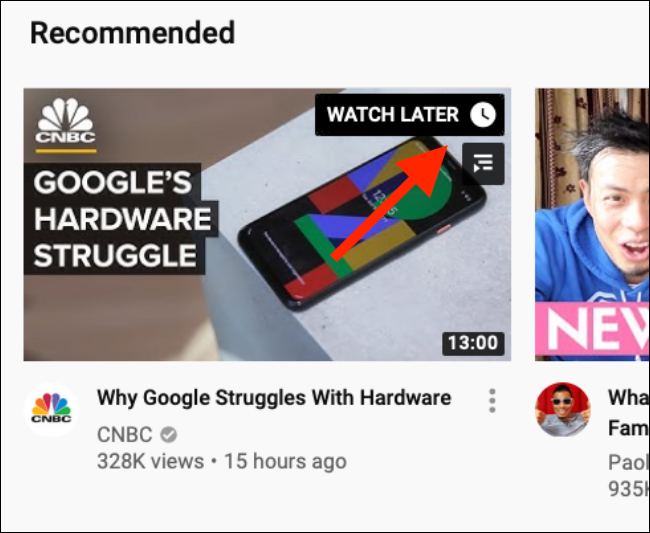
El video se agregará a su cola inmediatamente para verlo más tarde. Haga clic en la pestaña «Biblioteca» en la barra lateral.

Aquí verá primero la sección «Historial». Desplázate hacia abajo hasta que veas la sección «Ver más tarde». Los videos de YouTube grabados recientemente estarán aquí. Puede hacer clic en un video y comenzará a reproducirse, pero abrirá la página del video directamente y solo reproducirá el video específico.
Si desea usar Ver más tarde como una cola de transferencia, donde guarda videos para Ver más tarde todo el día y regresa por la noche para ver tres o cuatro videos juntos, debe hacer clic en «Ver todo» junto a Ver más tarde.
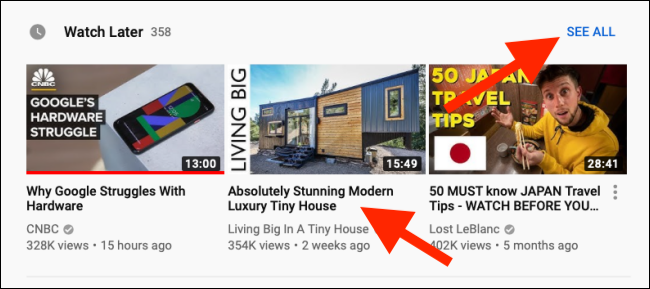
Esto abrirá la lista de reproducción Ver más tarde. Ahora puedes hacer clic en un video.

Se abrirá en la vista de lista de reproducción, con la lista de reproducción adjunta a la derecha.

Para restablecer los videos en la lista de reproducción, tome el ícono «Lay» y mueva el video. Para eliminar un video de la lista de reproducción, haga clic en el botón «Menú», luego seleccione la opción «Eliminar Ver más tarde».
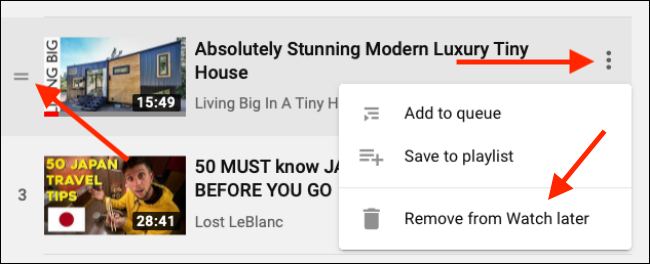
Cómo usar Watch Later en el móvil
Watch Later también está disponible en la aplicación de YouTube en iPhone, iPad y Android.Te recomendamos Blog sobre música Rock
Cuando encuentre un video que desee ver más tarde, toque el botón «Menú».

En el menú, seleccione la opción «Guardar para ver más tarde».
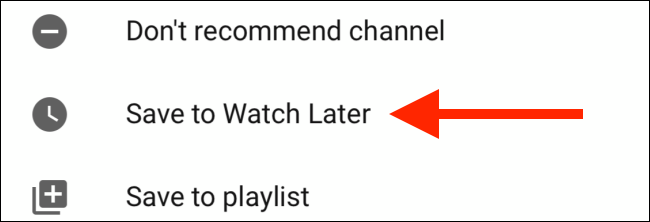
Si ya tiene el video abierto mientras está en la página del video, presione el botón «Guardar».
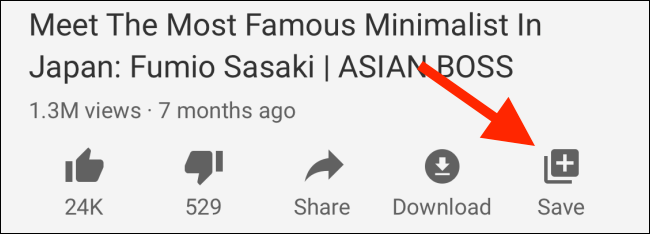
Aquí, seleccione la lista de reproducción «Ver más tarde». Puede seleccionar más listas de reproducción si lo desea.
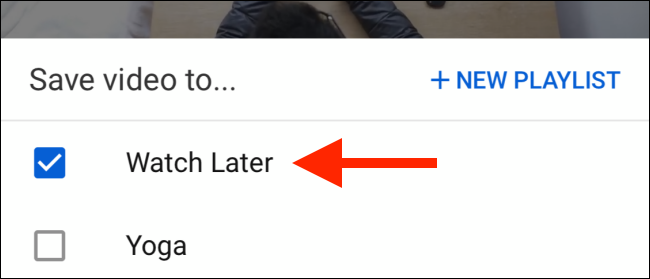
Presiona el botón «Listo» para completar la acción.

Ahora toque la pestaña «Biblioteca» en la barra de herramientas inferior.

Aquí, desplácese hacia abajo y toque el botón «Ver más tarde».

Verá una lista de videos en la lista de reproducción. Toque un video para iniciar la reproducción.

A diferencia de la versión web, la función Ver más tarde en la aplicación móvil carga la lista de reproducción directamente, por lo que los videos se reproducirán uno tras otro.
En la sección Ver más tarde, toque y arrastre el botón «Administrar» para mover el video, o toque el botón «Menú» para ver las opciones.
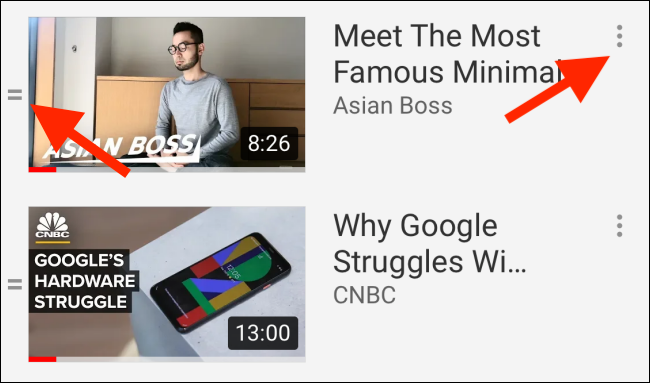
En el menú de opciones, puede tocar «Eliminar Ver más tarde» para eliminar un video de la lista de reproducción Ver más tarde.

Si es consciente de la privacidad, puede usar la nueva función de YouTube que elimina automáticamente el historial de YouTube después de un período de tiempo determinado.
Te puede interesar: HabitLab te ayuda a cambiar los malos hábitos onlineC├│mo mirar m├Īs tarde en el uso de YouTube
Cuando navega por YouTube, generalmente se encuentra con videos que no desea ver de inmediato, pero puede hacer tiempo para verlos en el futuro. Use la funci’┐Į
adsl
es
2025-05-31
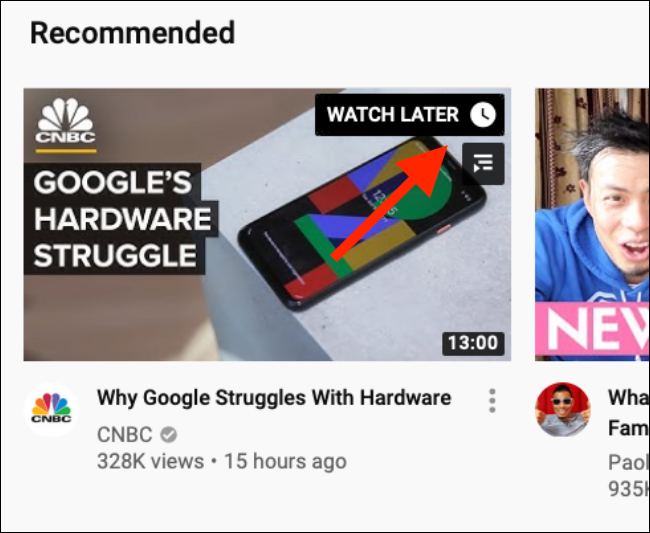
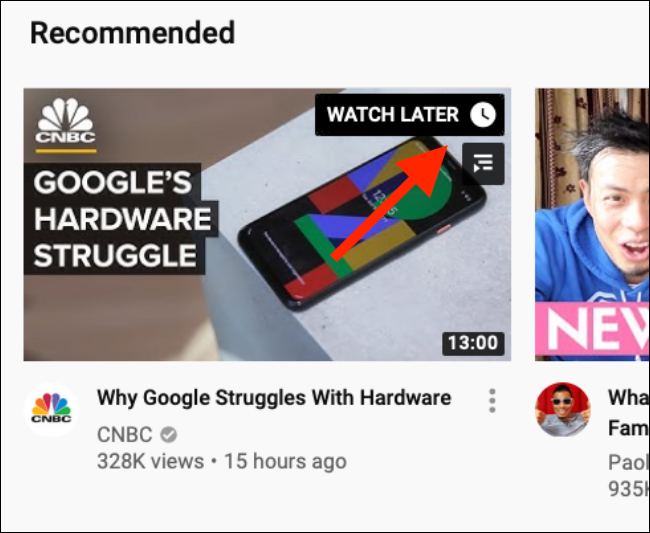
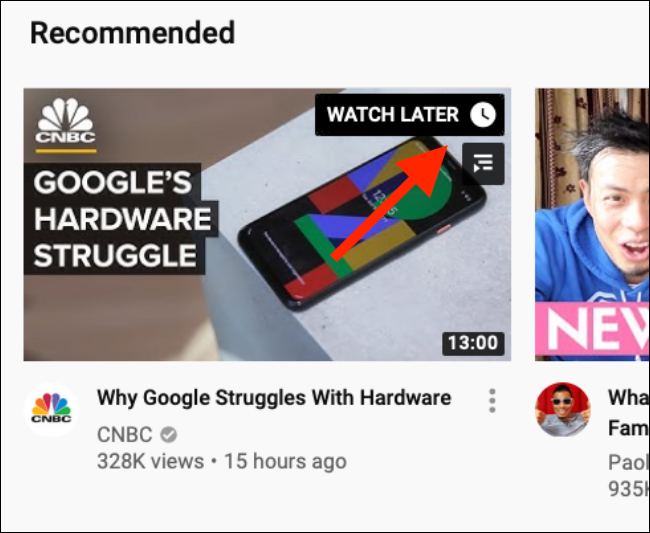
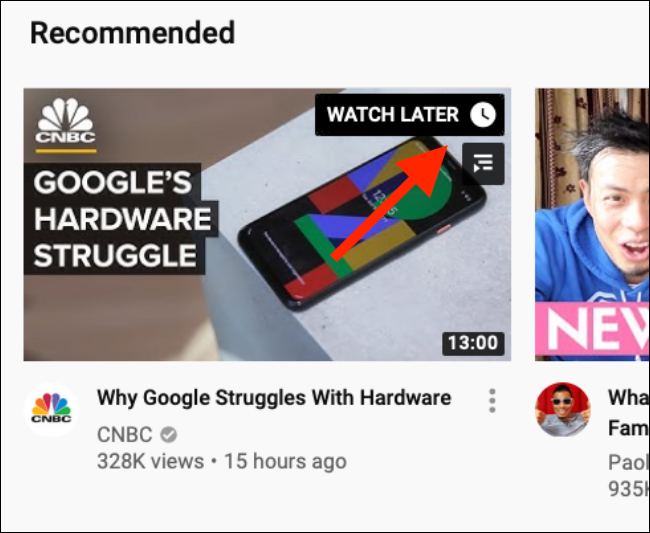
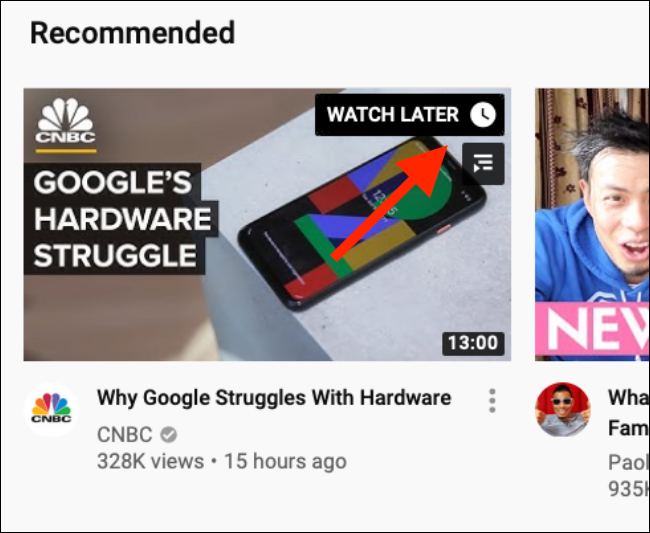
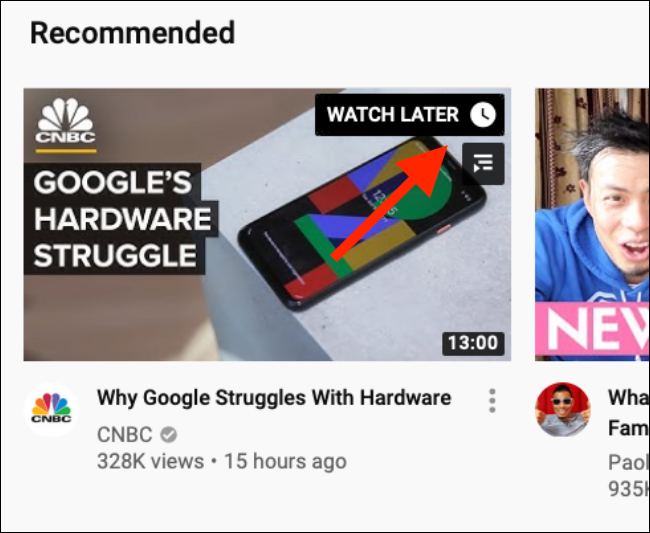
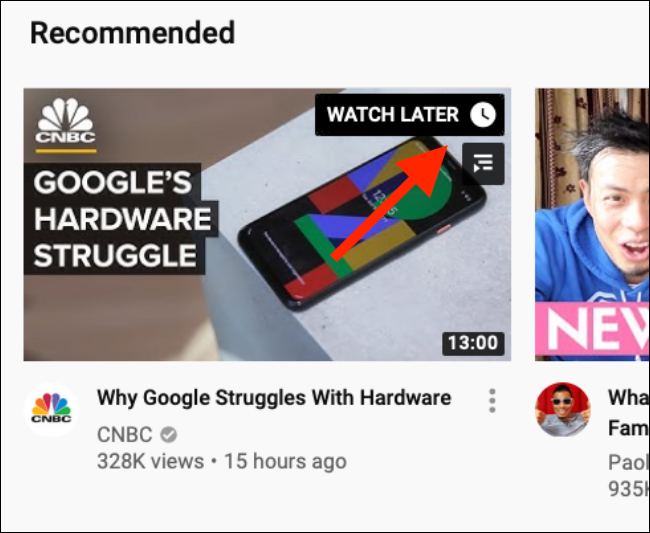
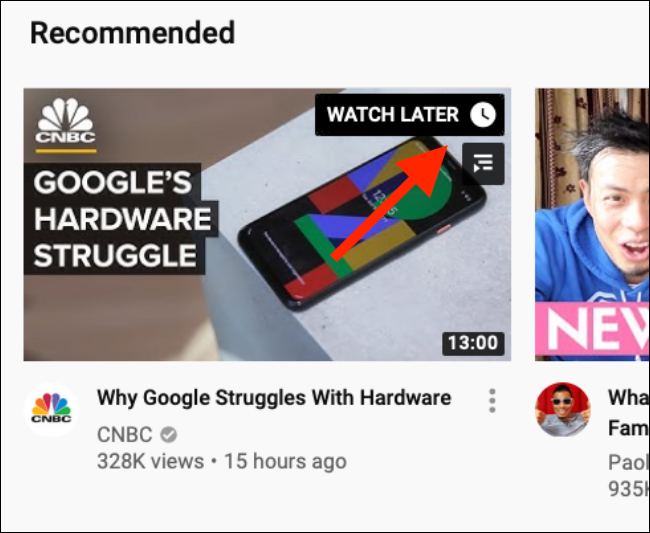
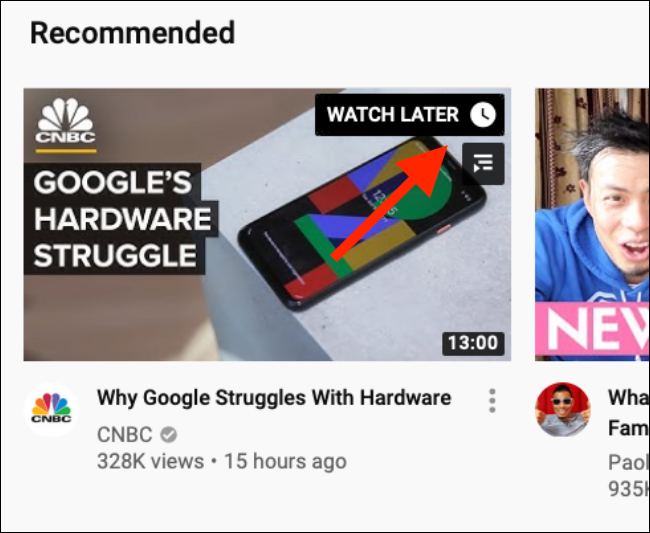
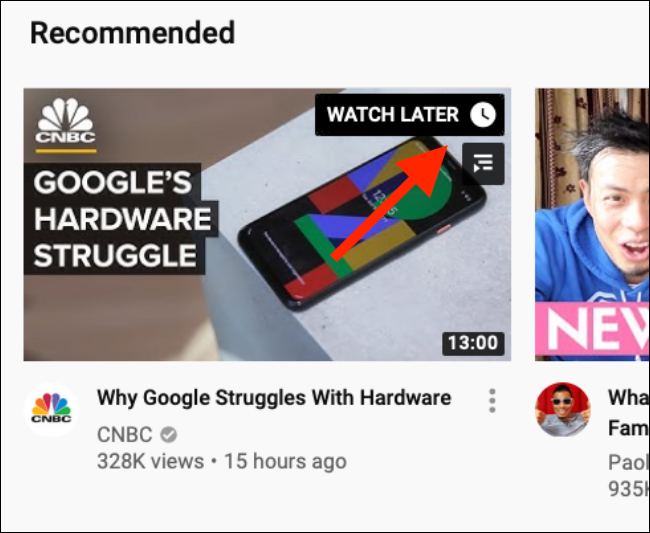
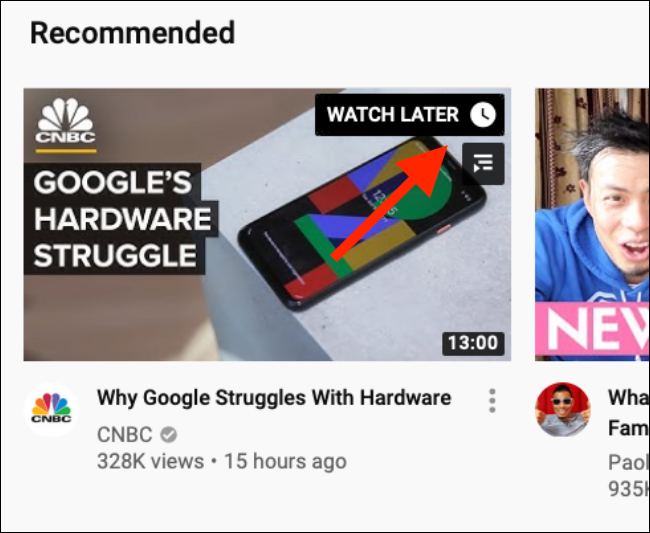
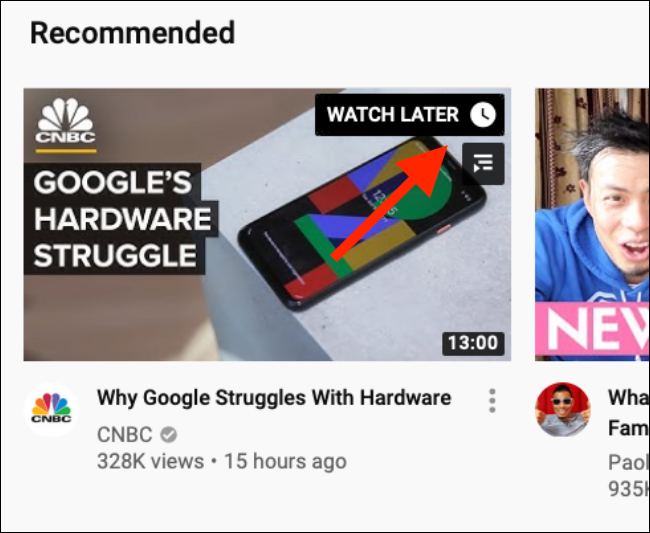
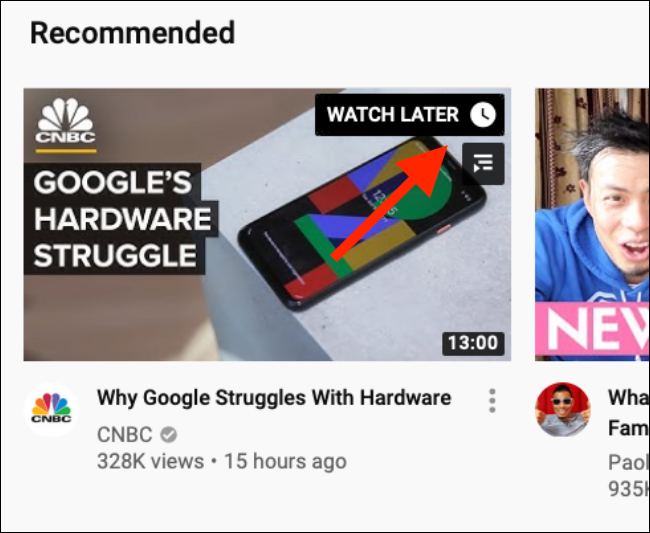
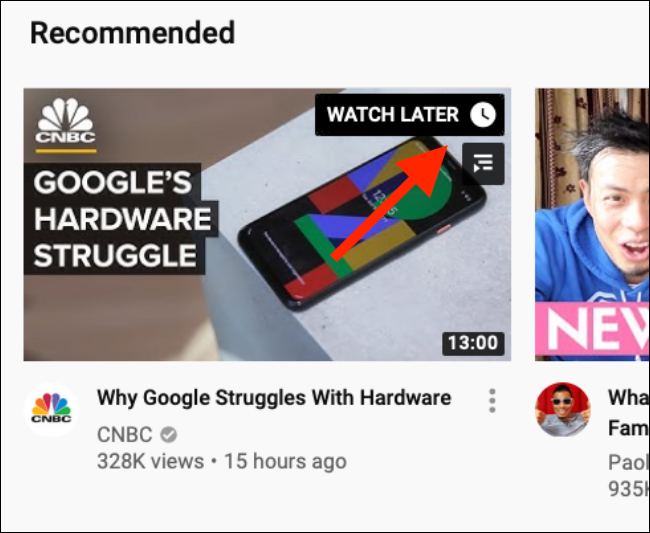
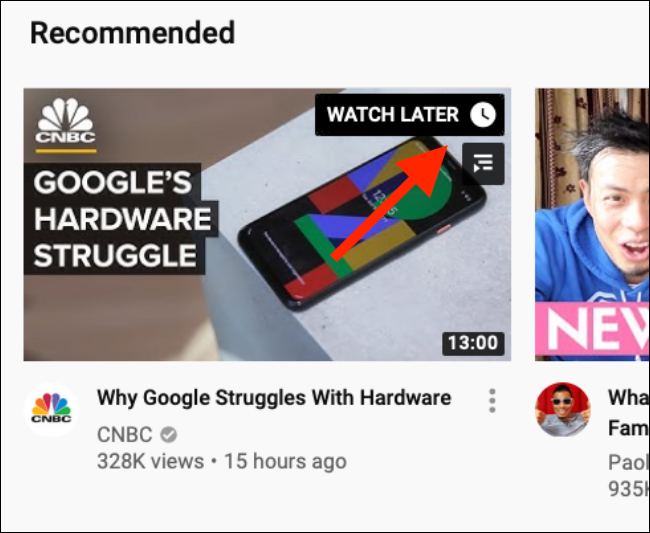
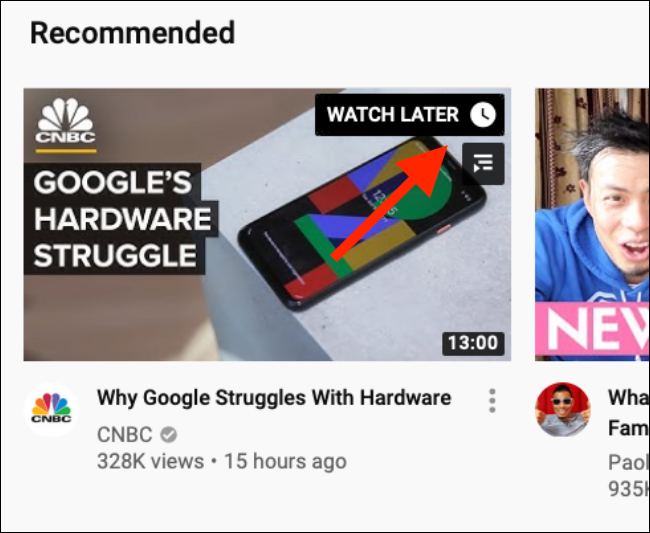
Si crees que alguno de los contenidos (texto, imagenes o multimedia) en esta p├Īgina infringe tus derechos relativos a propiedad intelectual, marcas registradas o cualquier otro de tus derechos, por favor ponte en contacto con nosotros en el mail [email protected] y retiraremos este contenido inmediatamente